Kung ang mga extension ng Safari ng iOS 15 ay magbubukas ng gateway upang i-customize ang browser ng Apple, ang tampok na”Mga Pangkat ng Tab”ay nag-aalok ng mas mahusay na paraan upang ayusin ang mga tab sa parehong iPhone at iPad. Tulad ng dati kong gustung-gusto ang paggamit ng mga grupo ng tab sa Chrome, ang extension ay isa sa mga feature ng iOS 15 na hindi nagtagal upang makuha ang aking pansin. Sa pamamagitan ng paggawa ng maraming iba’t ibang grupo ng tab, mas maginhawang i-access ang aking mga paboritong site na tumutugon sa iba’t ibang paksa tulad ng entertainment, teknolohiya, balita, at higit pa. Kung gusto mo ring matutunan ang tungkol sa bagong feature na ito, narito lang ang kailangan mong malaman.
Gamitin ang Safari Tab Groups sa iOS 15 sa iPhone, iPad (2021)
Para mas mahusay na pamahalaan ang iba’t ibang pangangailangan, maaari kang lumikha ng maraming Safari tab group sa iyong iPhone o iPad na tumatakbo sa iOS 15. Para sa isang mas personalized na karanasan, maaari mong pangalanan ang bawat isa sa iyong mga pangkat ng tab at ayusin ang mga ito sa nais na pagkakasunud-sunod.
Salamat sa tuluy-tuloy na pag-sync ng iCloud, magsi-sync ang lahat ng iyong custom na tab group sa lahat ng iyong Apple device, kabilang ang iPhone, iPad, at Mac gamit ang parehong account. Itaas ito gamit ang palaging maaasahang feature na Handoff, at maaari kang magpatuloy mula sa kung saan ka tumigil sa anumang iba pang Apple device nang hindi nawawala ang iyong Focus. Narito ang isang pagtingin sa talahanayan ng mga nilalaman upang malaman kung ano ang lahat ng mayroon kami para sa iyo.
Talaan ng mga Nilalaman
Gumawa ng Tab Group sa Safari sa iPhone, iPad
Ang paggawa ng Safari tab group sa iOS 15 ay kasingdali ng makukuha nito. Sundin lang ang mga hakbang na ito:
Upang magpatuloy, ilunsad ang Safari sa iyong iPhone o iPad. 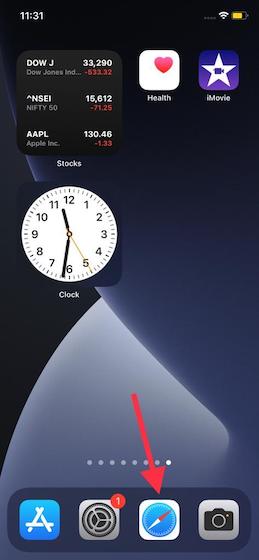
2. Ngayon, i-tap ang tab button (mukhang mga cascading square) na matatagpuan sa kanang sulok sa ibaba ng screen.
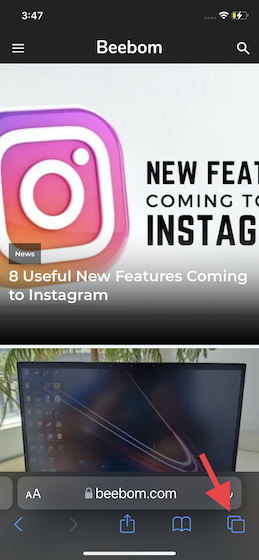
3. Susunod, i-tap ang “ x Tabs“na button na may pababang arrow sa gitna upang ma-access ang menu ng mga pangkat ng tab.
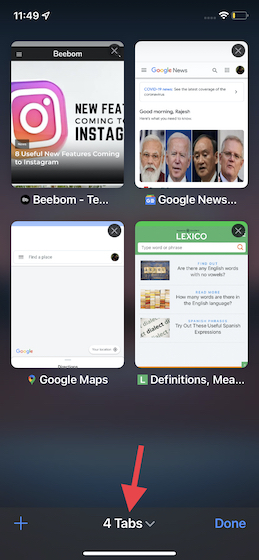
4. Susunod, i-tap ang opsyong “Bagong Empty Tab Group”. Kung gusto mong lumikha ng mga pangkat ng tab sa Safari batay sa mga umiiral nang tab, piliin ang Bagong Pangkat ng Tab mula sa opsyong “x Tabs”.
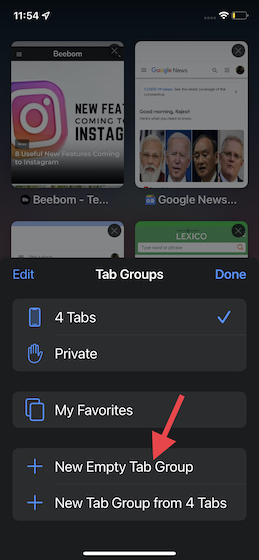
5. Sa susunod, bigyan ang iyong grupo ng tab ng angkop na pangalan at i-tap ang I-save upang matapos.
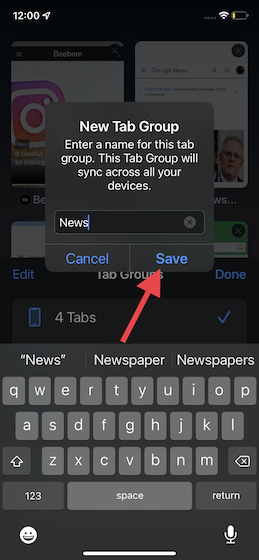
Ayan na! Handa na ang iyong bagong Safari tab group. Anumang mga bagong tab, kabilang ang mga pribado, ay magbubukas sa pangkat ng tab na ito hanggang sa magpasya kang palitan ito.
Muling ayusin ang Safari Tab Groups sa iOS 15, iPadOS 15
Kapansin-pansin, maaari ka ring muling mag-order ng tab group sa Safari upang lumitaw ang mga ito alinsunod sa iyong mga pangangailangan. At ang mga hakbang para gawin ito ay napakasimple.
1. Ilunsad ang Safari sa iyong iOS o iPadOS device at i-tap ang button na tab.
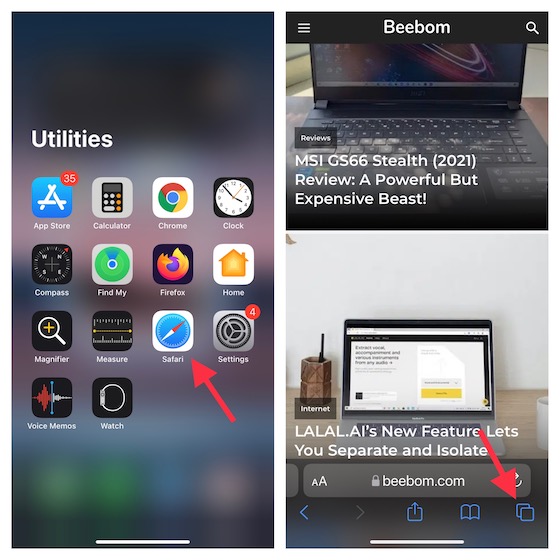
2. Susunod, i-tap ang pangalan ng pangkat ng tab sa gitna sa ibaba.
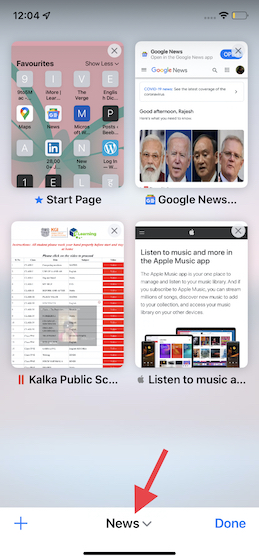
3. Susunod, i-tap ang opsyong “I-edit” sa kaliwang sulok sa itaas ng pop-up window. Pagkatapos nito, pindutin nang matagal ang tatlong pahalang na linya na matatagpuan sa tabi ng isang tab group at i-drag ito sa gustong lugar. Sa huli, tiyaking i-tap ang “Tapos na” para kumpirmahin ang mga pagbabago.
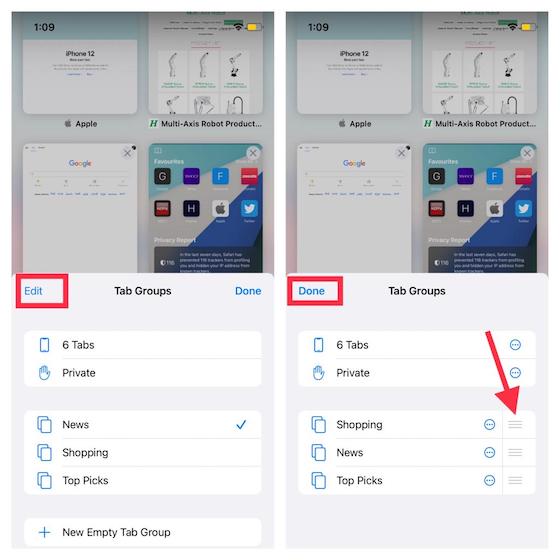
Muling Ayusin ang Mga Tab sa Safari Tab Groups sa iOS 15 at iPadOS 15
Binahayaan ka rin ng Safari na muling ayusin ang iyong mga tab sa isang tab group ayon sa pamagat o website upang ang paghahanap ng mga partikular na website ay mananatiling walang problema. Sundin ang mga hakbang sa ibaba upang matutunan kung paano ito gumagana.
1. Ilunsad ang Safari at piliin ang button na tab sa kaliwang ibaba.
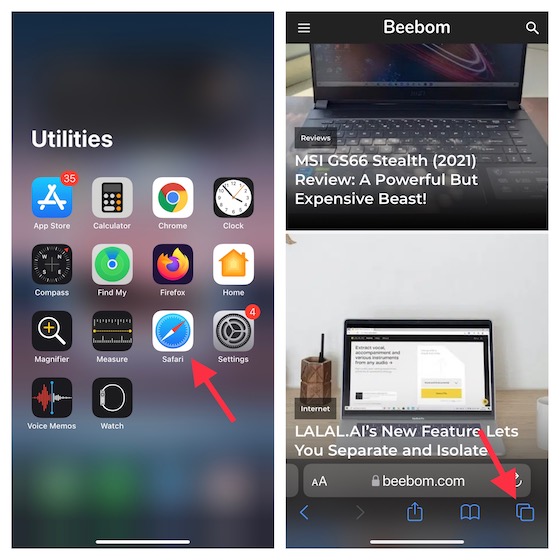
2. Ngayon, sige at muling isaayos ang mga tab. Pindutin nang matagal ang isang tab at pagkatapos ay i-drag ito sa gustong lugar sa Safari tab group sa iyong iOS 15 device.
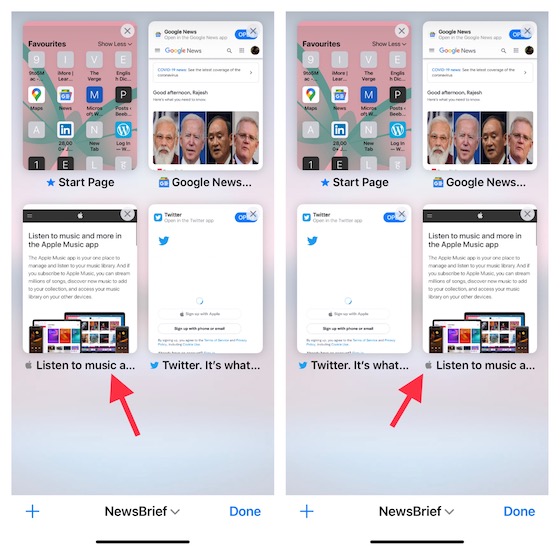
Tandaan: Kung gusto mong muling ayusin ang mga tab ng ibang pangkat ng tab, i-tap ang pangalan ng pangkat ng tab na matatagpuan sa ibaba. Pagkatapos noon, piliin ang pangkat ng tab na ang mga tab ay gusto mong muling ayusin.
3. Nang kawili-wili, maaari mo ring ayusin ang mga tab ng Safari ayon sa pamagat o website. Upang magawa ito, pindutin nang matagal ang anumang thumbnail ng tab at pagkatapos ay piliin ang “Ayusin ang Mga Tab Ayon sa Pamagat” o “Ayusin ang Mga Tab Ayon sa Website” na opsyon.
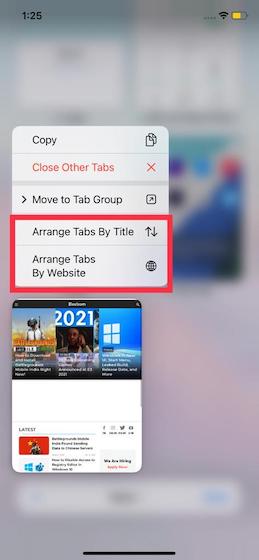
Ilipat ang isang Tab sa Isa pang Safari Tab Group sa iPhone, iPad
1. Buksan ang Safari at pumunta para sa pindutan ng mga tab sa kanang sulok sa ibaba.
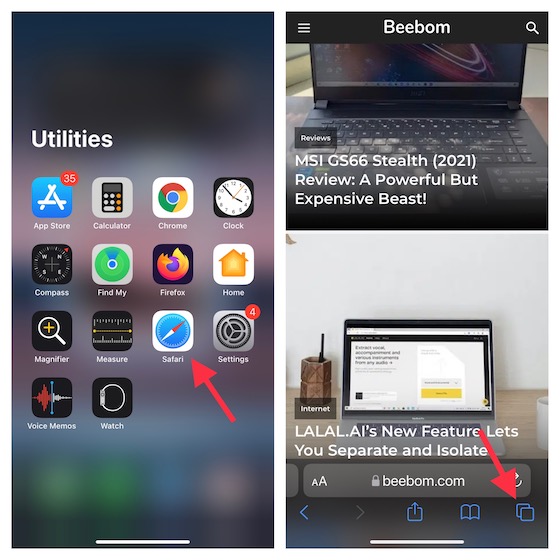
2. Ngayon, pindutin nang matagal ang isang tab at pagkatapos ay piliin ang Ilipat sa Grupo ng Tab. Pagkatapos nito, piliin ang gustong pangkat ng tab kung saan mo ito gustong ilipat, at handa ka nang umalis!
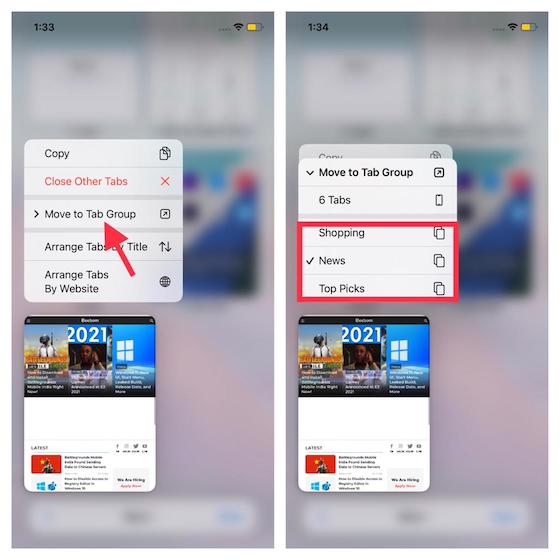
Palitan ang pangalan ng Safari Tab Group sa iOS 15, iPadOS 15
1. Tumungo sa Safari at pagkatapos ay ang pindutan ng mga tab.
2. Ngayon, i-tap ang pangalan ng pangkat ng tab sa ibaba para ma-access ang iyong mga custom na pangkat ng tab.
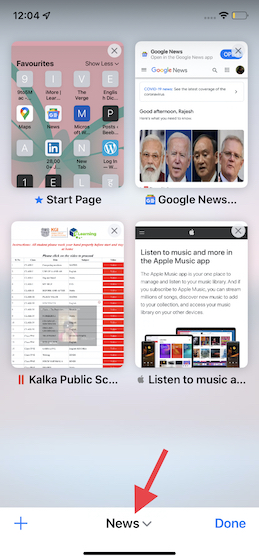
3. Ngayon, mag-swipe pakaliwa sa pangalan ng isang tab group at mag-tap sa icon na lapis. Pagkatapos nito, ilagay ang bagong pangalan ng pangkat ng tab at i-tap ang I-save upang matapos.
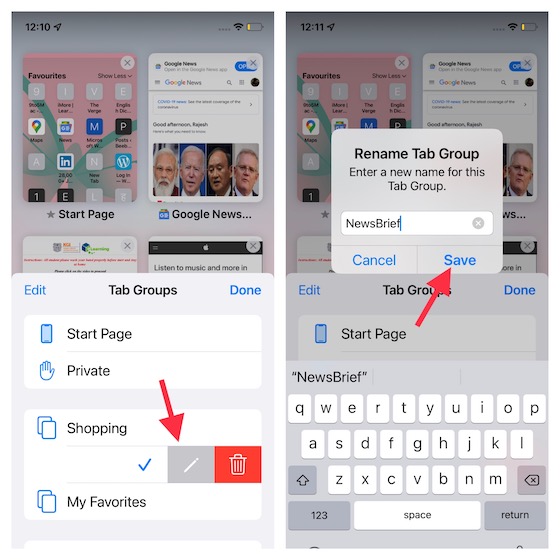
Tandaan: Maraming paraan para palitan ang pangalan ng pangkat ng tab sa Safari. Maaari mo ring i-tap ang Edit button at pagkatapos ay i-tap ang maliit na bilog na may tatlong tuldok sa tabi ng isang tab group. Pagkatapos nito, i-tap ang”Palitan ang pangalan”sa pop-up menu. Bukod pa rito, maaari mong pindutin nang matagal ang isang tab group at piliin ang Palitan ang pangalan sa pop-up.
Isara ang Lahat ng Tab ng Safari Tab Group sa iOS 15 at iPadOS 15
1. Buksan ang Safari at pindutin nang matagal ang button ng mga tab sa kanang sulok sa ibaba.
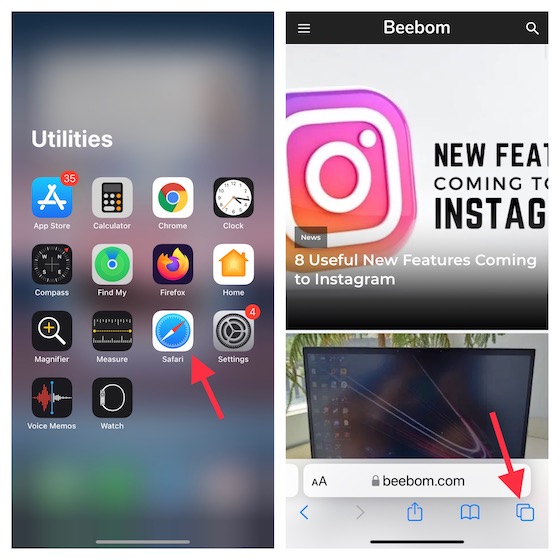
2. Ngayon, i-tap ang opsyon na Isara ang Lahat ng “X” na Tab. Pagkatapos nito, i-tap muli ang Isara ang Lahat ng”X”na Tab sa pop-up upang kumpirmahin ang iyong pagkilos.
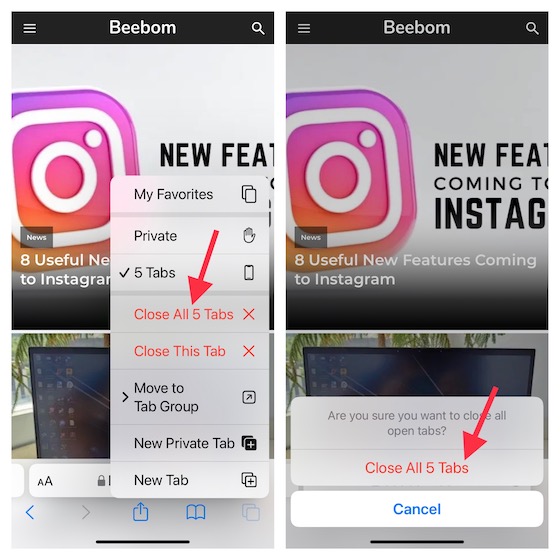
Mga Tip sa Pro:
Sa halip, maaari mong piliin ang button ng mga tab at pagkatapos ay pindutin nang matagal ang anumang bukas na tab. Pagkatapos nito, piliin ang”Isara ang Iba Pang Mga Tab”upang isara ang lahat ng mga tab sa pangkat ng tab maliban sa isang ito. Bukod pa rito, maaari mong i-tap ang button ng mga tab (o mag-swipe pataas sa search bar) at pagkatapos ay pindutin nang matagal ang opsyong Tapos na upang ipakita ang opsyon na Isara ang Lahat ng”X”na Tab. Nag-aalok din ang iOS 15 ng paraan para awtomatikong isara ang lahat ng Safari tab. Tumungo sa Mga Setting-> Safari-> Isara ang Mga Tab at pagkatapos ay piliin ang ginustong oras pagkatapos na gusto mong awtomatikong isara ang mga tab.
Magtanggal ng Safari Tab Group sa iPhone, iPad
Kung hindi mo na gustong gumamit ng mga tab group sa iOS 15, maaari mong tanggalin ang mga ito nang madali. Tandaan na kapag nagtanggal ka ng pangkat ng tab, awtomatikong isasara ang lahat ng binuksang pangkat ng tab. Narito ang dapat gawin:
1. Ilunsad ang Safari at pindutin ang pindutan ng mga tab. Pagkatapos nito, i-tap ang pangalan ng pangkat ng tab sa ibaba para tingnan ang kumpletong listahan ng mga grupo.
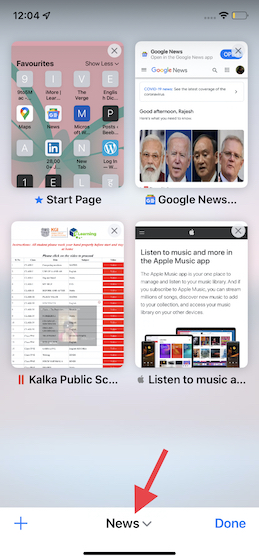
2. Ngayon, pindutin nang matagal ang isang tab group at piliin ang”Tanggalin”sa pop-up na menu. Maaari ka ring mag-swipe patungo sa kaliwa sa isang pangkat ng tab at pagkatapos ay i-tap ang button na pulang basura.
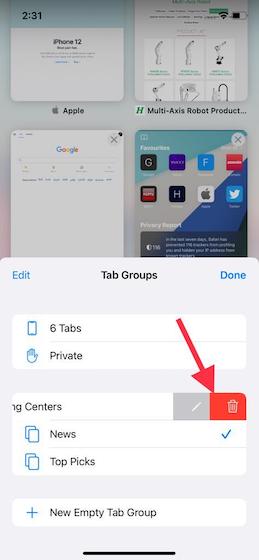
3. Kasunod nito, lilitaw ang isang pop-up, na magbibigay ng babala sa iyo sa pagsasara ng lahat ng mga tab kaagad. I-tap ang “Delete” para kumpirmahin ang aksyon.
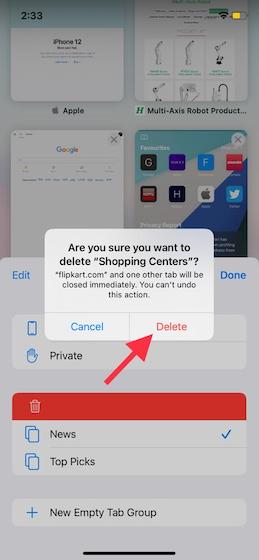
Mga Tip sa Paggamit ng Safari Tab Groups sa iPhone, iPad Like a Pro
Iyon lang ang tungkol sa Safari tab group! Mula sa naranasan ko, ligtas kong masasabi na magugustuhan ng karamihan sa mga tao ang bagong feature na ito. Habang pinananatiling maayos at madaling ma-access ang lahat ng tab, binibigyang-daan ka ng mga grupo ng tab na mag-browse sa web nang may kumpletong kapayapaan ng isip. At iyon ang dahilan kung bakit ito ay isa sa mga pinaka-kahanga-hangang tampok ng iOS 15.
Bukod sa mga bagong feature ng Safari, binago din ng Apple ang FaceTime. Ang mga feature tulad ng kakayahang i-blur ang background, tumawag sa FaceTime sa Android, at manood ng mga pelikula kasama ang mga kaibigan ay lubos na nagpahusay sa video-calling app ng Apple.
Ano ang iyong mga iniisip sa iOS 15? Tiyaking ibahagi ang iyong mga saloobin sa seksyon ng mga komento sa ibaba.
Maraming kamangha-manghang gaming headset sa merkado, at sa iba’t ibang mga punto ng presyo. Gayunpaman, ang pagpili ng solid gaming headset ay hindi madaling gawain. Sa katunayan, malamang na marami kang ginagawang pagbabasa tungkol sa […]
Ang Apple Watch ay matagal nang naging ginintuang pamantayan para sa mga smartwatch, na nakakaganyak sa mga user gamit ang mga feature nito sa pagsubaybay sa kalusugan at mahusay na library ng app. Ang Android smartwatch ecosystem, sa kabilang banda, ay lumiliit nang walang kinang na mga alok at walang mga mamimili. Well, ang Samsung ay may […]
Ang pandaigdigang merkado ng gaming ay wala sa pinakamahusay na posisyon ngayon. Sa pag-agaw ng mga graphic card ng mga minero ng Bitcoin, regular na nakikita ng mga gamer ang kanilang sarili na nagbabayad ng premium upang maitayo ang kanilang perpektong PC build. Dahil ang kakulangan ng GPU ay hindi nagtatapos anumang oras […]
